O captură de ecran este un mod perfect de a captura conținutul ecranului și de a-l partaja. Realizarea unei capturi de ecran este mai ușoară ca niciodată și există mai multe moduri de a face acest lucru pe telefonul dvs. OnePlus. Să aruncăm o privire la opțiunile mai frecvente și să vedem cum puteți configura un gest pentru a face cu ușurință o captură de ecran.
Cum să faceți o captură de ecran cu butoane hardware
Cea mai simplă modalitate de a face o captură de ecran este setarea implicită de Android de a apăsa simultan butoanele de alimentare și de volum. Iată cum funcționează:
- Deschide pagină pe care doriți să o capturați de ecran.
- Apăsați butonul putere și volum scăzut butoanele în același timp pentru o secundă și eliberați.
- Veți vedea ecranul bliț pentru o scurtă clipă și o previzualizare mică a capturii de ecran va apărea în colțul din dreapta jos al ecranului. Puteți selecta acest lucru pentru partajați sau editați captura de ecran.
- Opțiunile de editare includ schimbarea dimensiunii capturii de ecran, estomparea informațiilor sensibile din pagină, adnotare și posibilitatea de a adăuga text sau obiecte pentru a atrage atenția asupra unei anumite părți a fișierului captură de ecran.
-
Dacă nu ați accesat previzualizarea capturii de ecran, veți găsi întotdeauna captura de ecran în bara de notificari. Doar trageți în jos pe bara de stare pentru a afișa sertarul de notificări și veți vedea captura de ecran, precum și opțiunile de partajare.
 Sursa: Harish Jonnalagadda / Android Central
Sursa: Harish Jonnalagadda / Android Central
Alternativ, puteți apăsa și menține apăsat butonul de alimentare timp de două secunde pentru a deschide meniul de alimentare și aici veți găsi un buton pentru a face o captură de ecran. Funcția a fost adăugată în Android 9 Pie și facilitează realizarea unei capturi de ecran cu o singură mână. Tot ce trebuie să faceți este să apăsați butonul de alimentare timp de câteva secunde, să așteptați să apară meniul de oprire și să apăsați butonul de captură de ecran pentru a face o captură de ecran a ecranului telefonului.
Ori de câte ori faceți o captură de ecran a unei pagini web, veți vedea o bară albastră sub previzualizarea capturii de ecran denumită Captură de ecran extinsă. Dacă atingeți acest lucru, veți putea captura întregul conținut al paginii într-o singură captură de ecran.
Cum să faci o captură de ecran cu un gest
OnePlus oferă, de asemenea, un gest care vă permite să faceți cu ușurință o captură de ecran cu un gest pe ecran. Tot ce trebuie să faceți este să glisați în jos oriunde pe ecran cu trei degete pentru a face o captură de ecran. Iată cum îl puteți configura:
- Lansa Setări din ecranul de pornire.
- Navigheaza catre Butoane și gesturi.
- Selectați Gesturi rapide.
-
Comutare Captură de ecran cu trei degete la Pe.
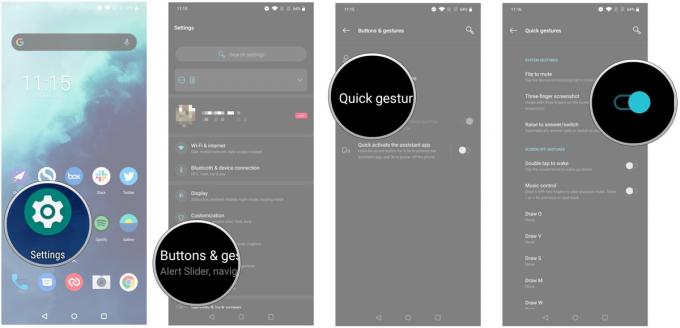 Sursa: Harish Jonnalagadda / Android Central
Sursa: Harish Jonnalagadda / Android Central
Cam despre asta e. Realizarea unei capturi de ecran este la fel de ușoară și, prin gesturi, aveți o modalitate ușoară de a captura ecranul telefonului la un moment dat.
